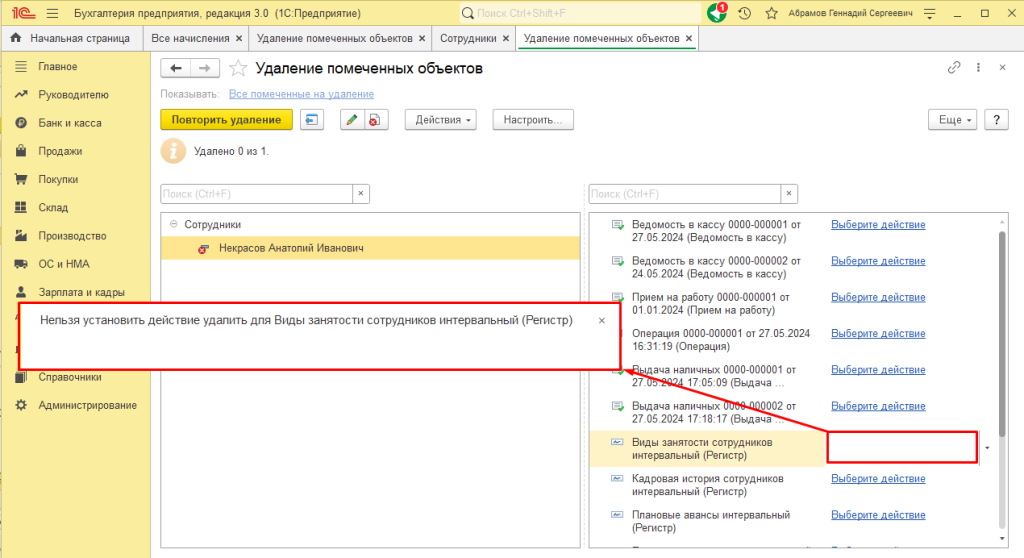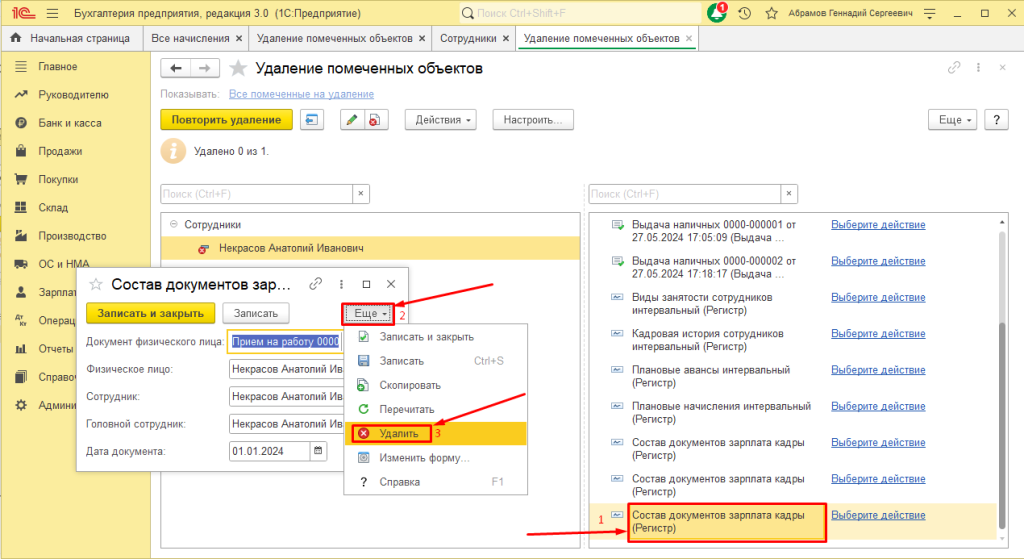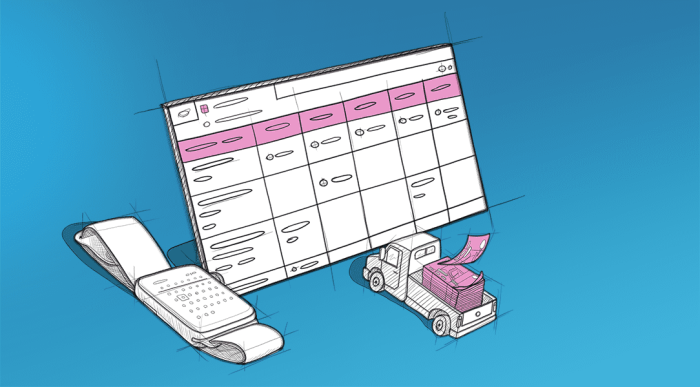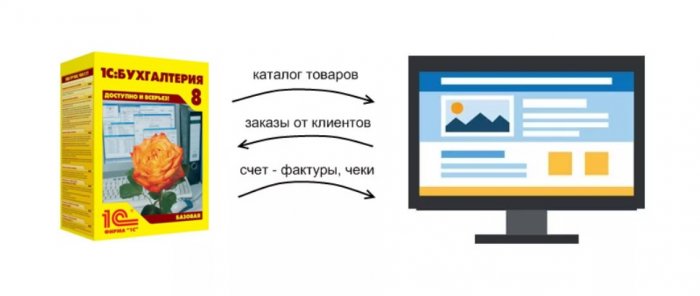В процессе работы в программе 1С редко возникают ситуации, когда необходимо удалить документы. Программа не позволяет сразу удалять документы по определённым причинам. Однако, если всё же требуется удалить документ, для этого потребуется пользователь с правами администратора.
Для начала потребуется пройти по маршруту: «Администрирование» → «Удаление помеченных объектов»
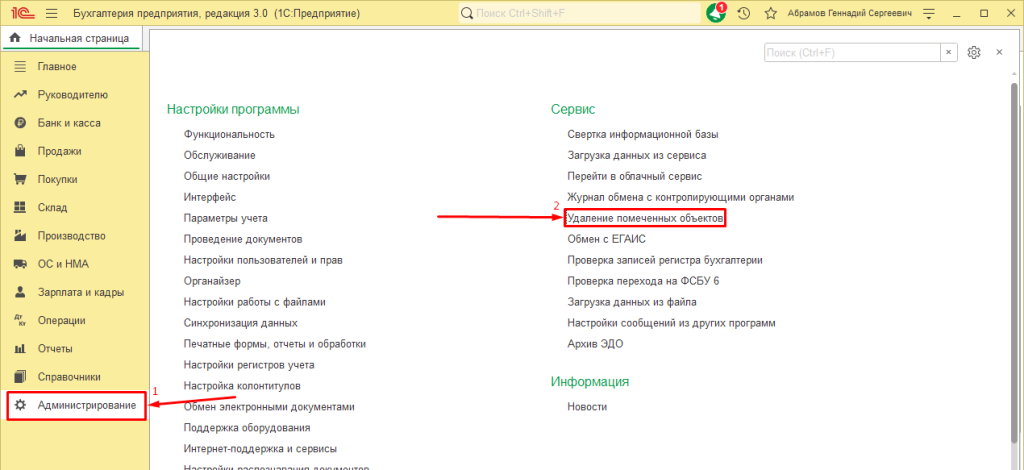
Программа автоматически найдет все файлы, помеченные на удаление. Теперь необходимо найти файлы, которые нужно удалить, и оставить флажки только на них. После того как нужные файлы были выбраны, можно нажать на кнопку «Удалить выбранные».
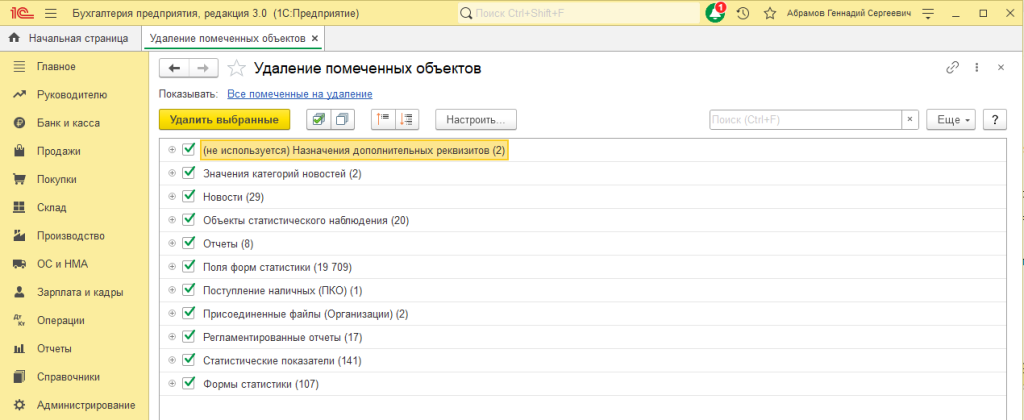
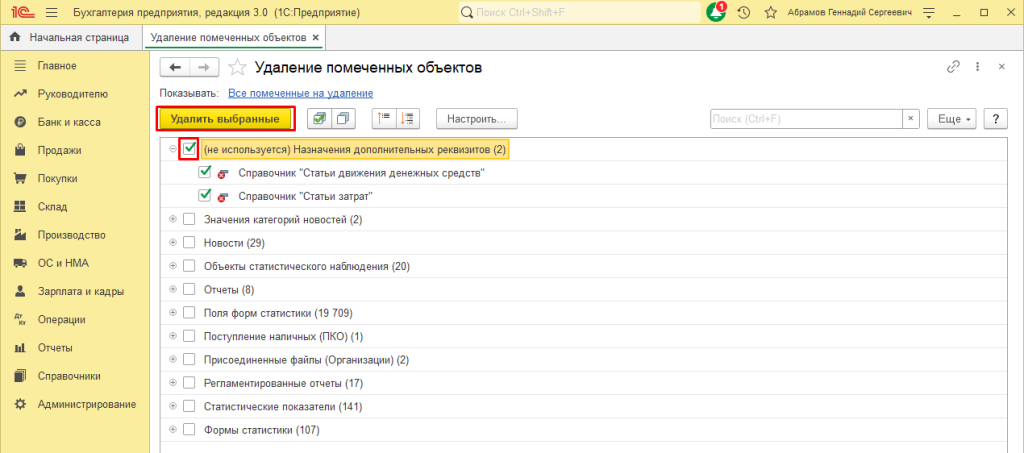
Некоторые файлы удалить так просто не получится, например, файл «Больничный лист». Для этого потребуется нажать на кнопку «Выбрать действие» → «Удалить Сведения для реестра прямых выплат ФСС» → «Повторное удаление».
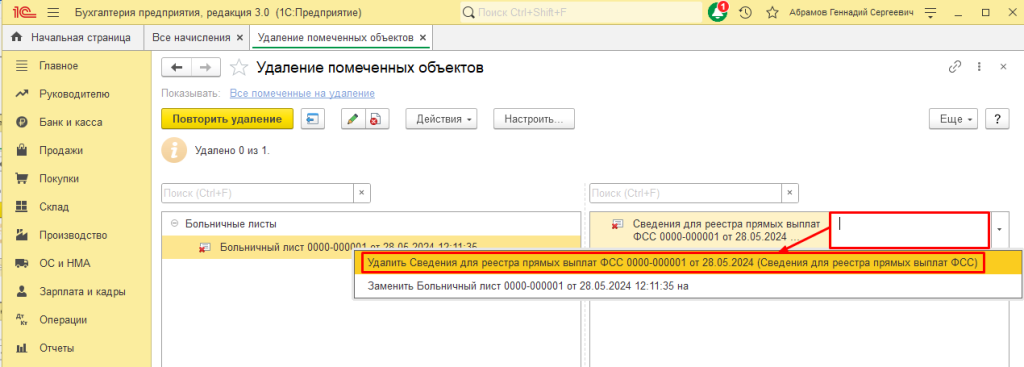
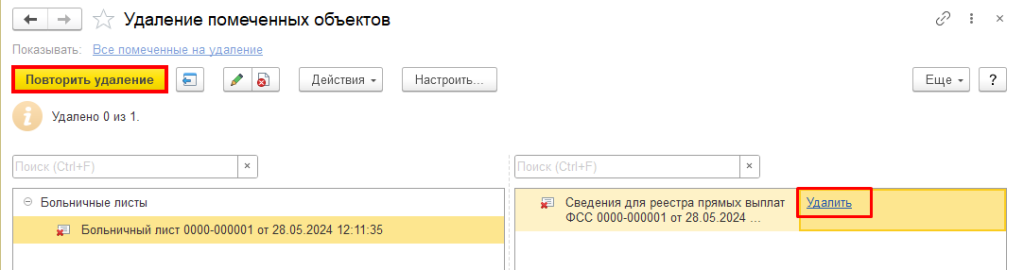
Также вы можете столкнуться с ситуацией, когда даже с помощью предыдущей схемы не удается удалить некоторые файлы, например, регистры, которые программа не даст так легко удалить. Для этого потребуется найти регистры в списке файлов на удаление, затем нажать на них правой кнопкой мыши, выбрать «Изменить» → «Еще» → «Удалить», и повторить эту процедуру для всех регистров.